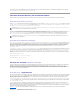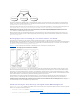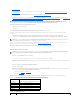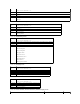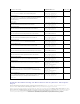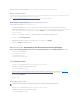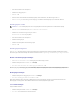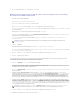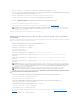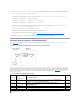Users Guide
19. Klicken Sie auf Weiter, um zur Seite Schritt 4 von 4 Active Directory- Konfiguration und Verwaltung zu wechseln.
20. Geben Sie unter Erweiterte Schemaeinstellungen den iDRAC-Namen und den iDRAC-Domänennamenein,umdasiDRAC-Geräteobjektzukonfigurieren.
Der iDRAC-DomänennameistdieDomäne,inderdasiDRAC-Objekt erstellt wird.
21. Klicken Sie auf Fertig stellen, um die Einstellungen des Active Directory mit erweitertem Schema zu speichern.
Der iDRAC6-Web-Server kehrt automatisch zur Seite Active Directory-Konfiguration und Verwaltungzurück.
22. Klicken Sie auf Einstellungenüberprüfen,umdieEinstellungendesActiveDirectorymiterweitertemSchemazuprüfen.
23. Geben Sie Ihren Active Directory-Benutzernamen und das Kennwort ein.
Die Testergebnisse und das Testprotokoll werden angezeigt. Weitere Informationen finden Sie unter "Einstellungen testen".
Die Active Directory-Konfiguration mit erweitertem Schema ist damit abgeschlossen.
Konfiguration des Microsoft Active Directory mit erweitertem Schema unter Verwendung
von RACADM
Verwenden Sie die folgenden Befehle, um die iDRAC6-Microsoft Active Directory-Funktion mit erweitertem Schema zu konfigurieren, indem Sie das RACADM-CLI-
Hilfsprogramm anstelle der webbasierten Schnittstelle verwenden.
1. ÖffnenSieeineEingabeaufforderungundgebenSiediefolgendenRACADM-Befehle ein:
racadm config -g cfgActiveDirectory -o cfgADEnable 1
racadm config -g cfgActiveDirectory -o cfgADType 1
racadm config -g cfgActiveDirectory -o
cfgADRacName <allgemeiner RAC-Name>
racadm config -g cfgActiveDirectory -o cfgADRacDomain <vollständigqualifizierterrac-Domänenname>
racadm config -g cfgActiveDirectory -o cfgDomainController1 <vollständigqualifizierterDomänennameoderIP-AdressedesDomänen-
Controllers>
racadm config -g cfgActiveDirectory -o cfgDomainController2 <vollständigqualifizierterDomänennameoderIP-AdressedesDomänen-
Controllers>
racadm config -g cfgActiveDirectory -o cfgDomainController3 <vollständigqualifizierterDomänennameoderIP-AdressedesDomänen-
Controllers>
WennSiefürdenSSL-HandshakedieÜberprüfungdesZertifikatsdeaktivierenmöchten,gebenSiedenfolgendenRACADM-Befehl ein:
racadm config -g cfgActiveDirectory -o cfgADCertValidationEnable 0
In diesem Fall brauchen Sie kein CA-Zertifikat hochzuladen.
WennSiefürdenSSL-HandshakedieÜberprüfungdesZertifikatserzwingenmöchten,gebenSiedenfolgendenRACADM-Befehl ein:
racadm config -g cfgActiveDirectory -o cfgADCertValidationEnable 1
IndiesemFallmüssenSiemitdemfolgendenRACADM-Befehl ein CA-Zertifikat laden:
racadm config -g cfgActiveDirectory -o cfgADCertValidationEnable 1
racadm sslcertupload -t 0x2 -f <ADS-root-CA-Zertifikat>
Die Verwendung des folgenden RACADM-Befehls kann optional sein. Weitere Informationen finden Sie unter "SSL-Zertifikat der iDRAC6-Firmware
importieren".
racadm sslcertdownload -t 0x1 -f <RAC-SSL-Zertifikat>
ANMERKUNG: UmdieAnmeldungbeimActiveDirectoryzuunterstützen,müssenSieeinenDNS-Server korrekt im iDRAC-Programm konfiguriert
haben. Klicken Sie auf die Seite Remote-Zugriff® Netzwerk/Sicherheit® Netzwerk, um DNS-Server manuell zu konfigurieren, oder verwenden
Sie DHCP, um DNS-Server abzurufen.
ANMERKUNG: Mindestens eine der drei Adressen muss konfiguriert werden. iDRAC versucht so lange, nacheinander mit jeder der konfigurierten
AdresseneineVerbindungherzustellen,biseineVerbindunghergestelltwerdenkonnte.WenndieOptionfürdaserweiterteSchemaausgewählt
ist, sind dies die FQDN bzw. IP-AdressendesDomänen-Controllers, auf dem sich das iDRAC-Gerätbefindet.GlobalCatalogServerwerdenim
Modus des erweiterten Schemas nicht verwendet.
ANMERKUNG: Der FQDN oder die IP-Adresse, den/die Sie in diesem Feld angeben, sollte mit dem Feld "Servername" oder "Alternativer
Servername"desZertifikatsIhresDomänen-Controllersübereinstimmen,wennSiedieÜberprüfungdesZertifikatsaktivierthaben.
VORSICHT: In dieser Version werden Smart Card-basierte Zweifaktor-Authentifizierung(TFA)undeinfacheAnmeldung(SSO)nichtunterstützt,
wennActiveDirectoryfürdaserweiterteSchemakonfiguriertist.